Cara membuat kalender 2015 dengan excel dan photoshop
setelah di tutorial yang lalu saya share cara mudah membuat kalender sendiri dengan Publisher, sekarang saya akan sehare kembali cara mudah membuat kalender sendiri untuk tahun 2015.
Tutorial membuat kalender kali ini saya akan menggunakan Microsoft excel untuk membuat tanggalan otomatis, sehingga kita tidak perlu lagi membuat tanggalan setiap bulannya dengan cara manual. Dan Photoshop adalah untuk mendesain kalender yang tanggalannya sudah di buat di Microsoft Excel.
Walaupun sekarang jaman sudah serba canggih, hampir setiap orang memiliki gadget yang terdapat kalender di dalamnya, akan tetapi keberadaan kalender fisik masih sangat banyak peminatnya. Terlebih bila kalender itu kita desain sendiri, sehingga kita bisa dengan leluasa menambahkan hari-hari istimewa kita dan orang terkasih ke dalam kalender yang kita buat lagi. Selain itu kita juga bisa memasukan gambar atau foto kita ke dalam desain kalender yang akan ini. Pokoknya seru deh kalau bisa bikin kalender sendiri.
Bagi sobat yang mau ikutan membuat kalender sendiri, yuk kita membuat kelender bareng. Dengan tutorial sederhana ini, sobat pasti akan bisa membuat kalender sendiri. Gak percaya… coba aja buktikan, dan ikuti step by step yang ada di tutorial membuat kalender 2015 yang akan saya share ini. Langsung ke TKP…
Alat dan bahan untuk membuat kalender sendiri
1. Adobe Photoshop. Photoshop yang saya pake adalah Photoshop CS4, yang pake versi lain disesuaikan aja ya.
2. Microsoft office, tepatnya Microsoft excel. Pada tutorial membuat kalender ini saya menggunakan Microsoft office Excel 2013. Bagi sobat yang menggunakan versi yang berbeda caranya mirip kok.
3. List hari libur nasional. List hari libur nasionalnya bisa sobat lihat di bawah posting ini.
Jika sobat mau kalender hasil buatannya itu di printout siapkan juga kertasnya. Atau yang murah meriah sobat bisa mengeprintnya di tempat percetakan digital. Murah kok, Cuma Rp.5.000,- / lembar dengan ukuran A3+ dan kertas Art karton 260 gr.
Nah setelah peralatannya siap kita mulai membuat tanggalan kalender dengan mengguanakan Microsoft excel.
Cara membuat kelender dengan Microsoft Excel
Pastikan computer sobat tersambung dengan jaringan internet. Karena kita akan mengunduh langsung template kalender dari situs resmi Microsoft office nya. Atau bagi sobat yang komputernya tidak terkoneksi dengan internet, bisa membuat tanggalan kalender ini dengan menggunakan Microsoft publisher. Caranya bisa sobat lihat di : cara mudah membuat kalender dengan publisher
1. Buka Microsoft excel sobat, kemudian pilih Calenders. *pilihan ini hanya tampil ketika computer sobat terkoneksi dengan internet.
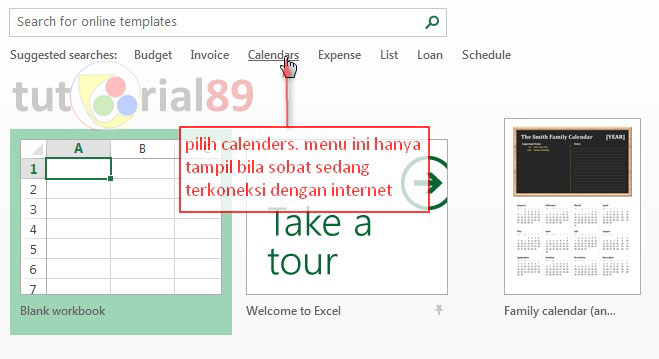
2. Pilih template kalender yang sobat sukai. Bila sobat menemukan kalender dengan tahun 2014 atau tahun 2013, itu tidak apa-apa, karena setelah di download sobat bisa merubahnya menjadi tahun 2015 atau tahun berapa saja, sesuka sobat. Ada 108 template kalender menarik yang sudah siap sobat download, dengan berbagai model dan desain yang keren-keren tentunya.
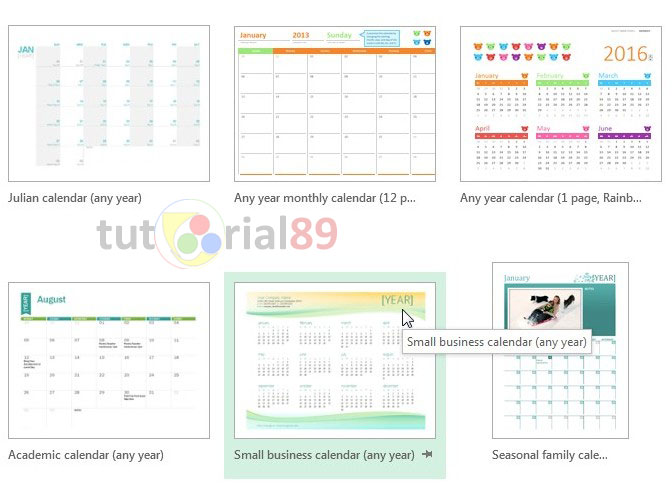
3. Setelah menemukan template yang cocok, klik template kalender pilihan sobat kemudain klik create untuk memulai mendownload. Setelah terdownload maka tanggalan kalender yang sudah tersusun rapih sudah siap pakai. Tinggal mengatur tahunnya. Disesuaikan dengan tahun kalender yang akan sobat bikin. Pastinya sekarang sobat akan membuat kalender tahun 2015 kan…
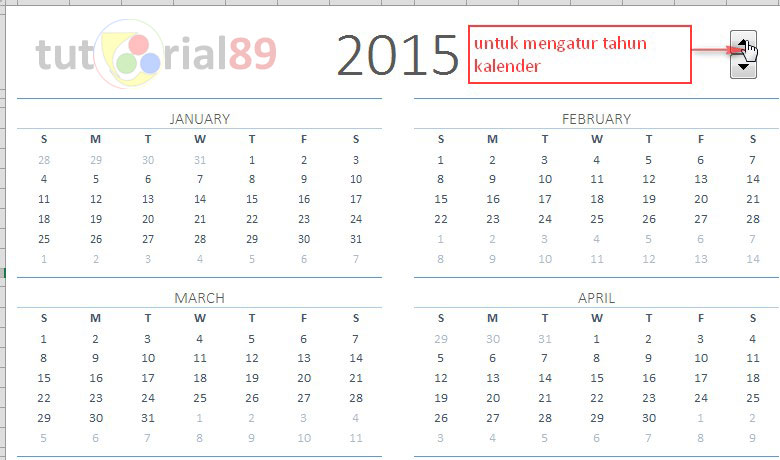
4. Sekarang silahkan atur tanggal merah dan hari liburnya. Tambahkan juga hari istimewa ke dalam kalender buatan.

Tidak ada komentar:
Posting Komentar